Lisää kohdekansion/Muokkaa kohdekansiota -valintaikkuna
Lisää tai muokkaa kansioita, jonne tallennetaan tulostimen käyttöpaneelista skannattuja kuvia ja vastaanotettuja faksitietoja.
Tuo Lisää kohdekansion- tai Muokkaa kohdekansiota (Edit Destination Folder) -valintaikkuna näkyviin valitsemalla Lisää... (Add...) tai Muokkaa... (Edit...) Folder Setting Utility -ikkunassa.
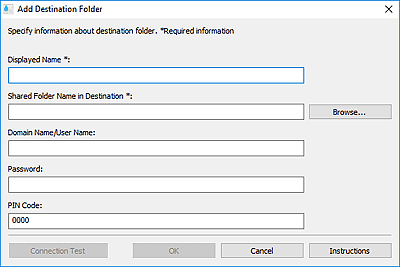
- Näytetty nimi (Displayed Name)
-
Kirjoita nimi, jonka haluat näkyvän tulostimen käyttöpaneelissa.
 Tärkeää
Tärkeää- Näytetty nimi (Displayed Name) on pakollinen syöttökenttä.
- Käytä vain sellaisia merkkejä, joita voit syöttää tulostimen käyttöpaneelista.
- Jaetun kansion nimi kohteessa (Shared Folder Name in Destination)
-
Määritä kohdekohde tiedoille. Valitse Selaa... (Browse...) ja valitse sitten kansio.
 Tärkeää
Tärkeää- Jaetun kansion nimi kohteessa (Shared Folder Name in Destination) on pakollinen kenttä.
- Kirjoita kansion, kuten jaetun verkkokansion, nimi muodossa "\\palvelimen nimi\kansion nimi". Erota palvelimen nimi ja kansion nimi kenoviivalla.
- Toimialueen nimi / Käyttäjän nimi (Domain Name/User Name)
-
Anna toimialueen nimi ja käyttäjän nimi, joilla kohdekansion tietoja voi käyttää.
 Huomautus
Huomautus- Jso toimialueen nimi tarvitaan, anna se muodossa "toimialueen nimi\käyttäjän nimi". Erota toimialueen nimi ja käyttäjän nimi kenoviivalla.
- Jos et tiedä toimialueen nimeä tai käyttäjän nimeä, ota yhteyttä (palvelimen) järjestelmänvalvojaan.
- Salasana (Password)
-
Anna salasana, jolla kohdekansion tietoja voi käyttää.
 Huomautus
Huomautus- Jos et tiedä salasanaa, ota yhteyttä (palvelimen) järjestelmänvalvojaan.
- PIN-koodi (PIN Code)
-
PIN-koodi on sen kansion käyttöä suojaava koodi, joka valittiin tulostimen käyttöpaneelissa kohdassa Jaetun kansion nimi kohteessa (Shared Folder Name in Destination). Määritä se estääksesi luvaton käyttö tai kolmannen osapuolen tekemät muutokset asetuksiin.
 Tärkeää
Tärkeää- Kirjoita vähintään neljä merkkiä ja käytä kirjaimia, numeroita ja/tai symboleja.
- Järjestelmä asettaa oletusarvon (0000). Jos et aseta PIN-koodia, poista "0000".
- Jos asetat PIN-koodin, kirjoita se muistiin myöhempää käyttöä varten, sillä koodi on annettava esimerkiksi määritettäessä kohdekansiota vastaanotetuille faksitiedoille tai tulostimen käyttöpaneelista skannatuille tiedoille.
- Jos unohdat PIN-koodin, poista kansio kohdasta Kohdekansion asetusluettelo (Destination Folder Setting List) ja lisää se sitten uudelleen.
- Jos muokkaat kohdekansiota, anna PIN-koodi, jonka määritit kansion lisäyksen yhteydessä.
- Yhteystesti (Connection Test)
-
Tarkista yhteys kansioon, jonne tiedot tallennetaan, napsauttamalla.
 Tärkeää
Tärkeää-
Varmista seuraavat, ennen kuin suoritat Yhteystesti (Connection Test)n.
- Tulostimeen on kytketty virta
- Tulostin ja tietokone on yhdistetty verkkoon
- Muu ohjelmisto tai käyttäjä ei käytä tulostinta
- Tulostimen käyttöpaneelissa ei näy virhettä
-
- OK
-
Ota lisätyt tai muutetut tiedot käyttöön napsauttamalla.
 Tärkeää
Tärkeää-
Jos Yhteystesti (Connection Test) ei ole valittuna, apuohjelma tarkistaa automaattisesti, voiko se muodostaa yhteyden kohdekansion tietoihin.
Varmista seuraavat, ennen kuin valitset OK.
- Tulostimeen on kytketty virta
- Tulostin ja tietokone on yhdistetty verkkoon
- Muu ohjelmisto tai käyttäjä ei käytä tulostinta
- Tulostimen käyttöpaneelissa ei näy virhettä
-
- Ohjeita (Instructions)
- Avaa tämän oppaan.
